- Rakesh
- April 6, 2020
Istnieje wiele repozytoriów firmware online, z których można pobrać Samsung Galaxy firmware za darmo. Narzędzia takie jak Frija i SamFirm są nawet lepsze rozwiązania dla tych, którzy chcą pobrać BL, AP, CP, CSC, i HOME CSC lub Samsung firmware binaria dla ich urządzenia Galaxy do flash przy użyciu Odin. Poniżej omówimy najlepsze strony internetowe i narzędzia do pobierania oficjalnych plików aktualizacji oprogramowania układowego Samsung.
Był czas, kiedy oprogramowanie układowe Samsung używane tylko jeden plik. Ale teraz, Samsung podzielić firmware do 5 binariów, z których mamy flash 4 pliki:
- BL
- AP
- CP
- CSC lub HOME CSC
Ponieważ nie ma możliwości pobrania plików BL, AP, CP, CSC lub Home CSC osobno, musisz pobrać pełny firmware Samsunga, aby uzyskać wszystkie cztery binaria, czyli BL, AP, CP i CSC. Otrzymasz te pliki tylko po rozpakowaniu pliku firmware.zip. Gdy masz już pliki do Odin lub binaria firmware, możesz łatwo flash je za pomocą oficjalnego narzędzia Odin.
Co to są BL, AP, CP, CSC & Home CSC?
An Android smartphone opiera się na komponentach takich jak bootloader, dane, sprzedawca, klucz przechowywania, EFS, dane użytkownika, system, modem, jądro i odzyskiwania. Wszystkie firmware Androida zawierają te elementy jako .img wewnątrz nich. Pliki firmware Samsunga przechowują je spakowane z określonym szyfrowaniem, które może być odszyfrowane przez oficjalne narzędzia flash takie jak Odin przed instalacją. Binaria takie jak BL, AP, CP i CSC pakują razem wszystkie podstawowe elementy i partycje. BL, AP, CP, i CSC i skrócone formy i poniżej, postaram się wyjaśnić czym one są.
- BL: Jest to skrócona forma Bootloader. BL binarny z rozszerzeniem .tar.md5 flashes bootloader na smartfonie Samsung lub Galaxy Tab.
- AP: Jeśli spojrzysz na rozmiar pliku binarnego AP, zauważysz, że jest on największy ze wszystkich 4 plików, które flashujesz za pomocą Odin. W starszych wersjach Odina, ta opcja była nazywana PDA. Pełny plik AP to 'Android Processor’ i jest odpowiedzialny za flashowanie partycji systemowej na Twoim urządzeniu Samsung.
- CP: Wcześniej znany jako PDA, CP oznacza 'Core Processor’. Ten binarny zawiera modem.img i po zainstalowaniu go z Odin, to pcha Modem na urządzeniu.
- CSC: Pełna forma CSC jest „Consumer Software Customization” lub „Country Specific (Product) Code”. Składnik CSC w oprogramowaniu sprzętowym firmy Samsung jest specyficzny dla dostawców sieci i regionu geograficznego. Innymi słowy, zawiera on dostosowania związane z lokalizacją geograficzną, ustawieniami APN, brandingiem operatora i innymi rzeczami. Jeśli chcesz mieć czystą instalację na swoim telefonie, powinieneś flashować CSC. Flashowanie CSC (tylko) binarne będzie wymazać wszystkie aplikacje, dane, ustawienia i pliki, a urządzenie zostanie przywrócone do stanu fabrycznego. CSC binarny zawiera plik Samsung PIT.
- HOME CSC: Ten binarny jest taki sam jak CSC. Ta różnica jest to nie wytrzeć swoje urządzenie Samsung Galaxy podczas aktualizacji firmware.
Dlaczego warto pobrać Samsung Firmware?
W normalnych sytuacjach, może trzeba pobrać Samsung firmware dla smartphone lub tablet. Samsung stale przesuwa aktualizacje oprogramowania w czasie, aby utrzymać telefon bezpieczny i dodać nowe funkcje i poprawić jego wydajność. Mój starszy brat używa telefonów Samsunga od lat i nigdy nie czuł potrzeby ręcznego flashowania firmware’u na swoim telefonie. Nawet zawsze, gdy napotyka na jakikolwiek problem, po prostu wykonuje reset fabryczny, aby go naprawić.
Jednakże mogą zaistnieć pewne sytuacje, w których pobranie BL, AP, CP, i CSC i Home CSC binariów lub pełnego firmware może być jedynym rozwiązaniem.
- Zmniejsz oprogramowanie: Jeśli uważasz, że aktualizacja oprogramowania wyrwała jakąś funkcję lub kompatybilność aplikacji, która była niezbędna dla Ciebie, możesz ręcznie zmniejszyć aktualizację do starszej wersji firmware.
- Fix Boot loop: Czasami urządzenie Samsung może odmówić prawidłowego uruchomienia po aktualizacji oprogramowania. Większość z nas uwielbia próbować nowych aplikacji. Czasami zła aplikacja może wysłać telefon do stanu pętli rozruchowej, w wyniku czego urządzenie utknęło na logo Samsunga. Flashowanie oprogramowania układowego za pomocą Odin może pomóc w odzyskaniu telefonu.
- Zmiana CSC: Jeśli zakupiłeś swój kraj z tego samego kraju, w którym mieszkasz, może nigdy nie trzeba zmienić CSC na urządzeniu Samsung. Jeśli jednak kupiłeś używany telefon Samsung lub kupiłeś go za granicą, możesz nie znaleźć na nim swojego ojczystego języka. W takim przypadku flashowanie oprogramowania układowego z CSC swojego kraju/regionu spowoduje zainstalowanie języka ojczystego.
- Ręczna aktualizacja oprogramowania: Jeśli korzystasz z urządzenia Samsung w innym kraju, możesz nie otrzymywać aktualizacji oprogramowania przez OTA. Możesz pobrać najnowsze oprogramowanie sprzętowe Samsung i zainstalować je ręcznie za pomocą narzędzia Odin flash, aby zaktualizować wersję oprogramowania.
Gdzie można pobrać oprogramowanie sprzętowe Samsung?
Jest tak wiele stron internetowych i usług hostingu plików, z których można pobrać oprogramowanie sprzętowe dla urządzenia Samsung. Poniżej sprawdzimy niektóre z gorących miejsc, które udostępniają firmware Samsunga do pobrania.
Frija – Download BL, AP, CP, CSC, & HOME CSC
Jeśli chcesz pobrać firmware Samsunga za darmo i bez żadnych ograniczeń prędkości, Frija jest najlepszym narzędziem. Jest to bardzo proste narzędzie z czystym i przyjaznym dla użytkownika UI. Frija obsługuje tryby automatyczny i ręczny. W trybie Auto, wystarczy podać numer modelu i CSC urządzenia Samsung.
Tryb Auto sprawdza najnowszą aktualizację firmware dla Twojego telefonu Samsung lub Galaxy Tab. Z drugiej strony, w trybie ręcznym, można pobrać oprogramowanie sprzętowe Samsung do wyboru. Będziesz musiał podać kilka dodatkowych szczegółów, takich jak numer modelu i CSC telefonu, jak również wersje PDA (AP), Telefon (CP) i CSC. Jeśli podane dane są poprawne, Frija pobierze binaria BL, AP, CP, CSC i HOME CSC spakowane w pliku ZIP. Możesz pobrać najnowszą wersję tego narzędzia z mojego pełnoprawnego artykułu opisującego kroki korzystania z Frija Samsung firmware download tool.
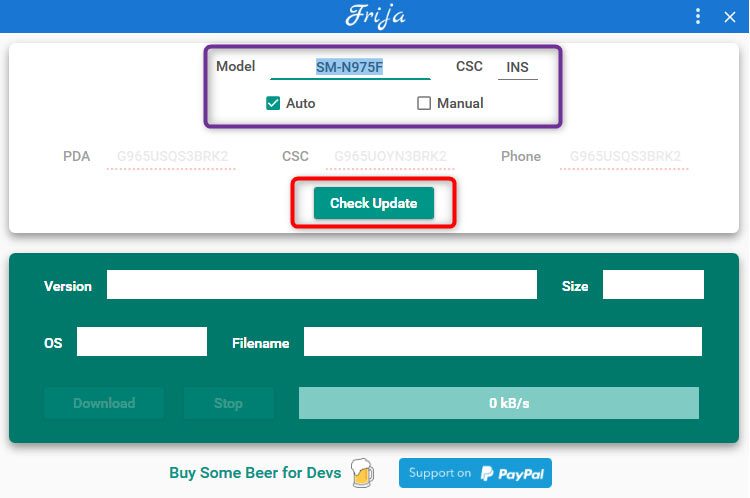
SamFirm Firmware Downloader
SamFirm to skrócona forma Samsung firmware. Kiedyś było to jedyne narzędzie, dopóki nie pojawiła się Frija. Pomimo faktu, że twórca narzędzia zaprzestał rozwoju, SamFirm nadal działa. To narzędzie do pobierania oprogramowania układowego nie jest tak przyjazny dla użytkownika jak Frija, ale jest to jedyna dostępna alternatywa dla tego ostatniego.
Możesz pobrać oprogramowanie układowe Samsung dla telefonu Galaxy lub Tab z SamFirm w zaledwie pięciu krokach, jak pokazano na zrzucie ekranu poniżej.
- Pobierz SamFirm i wyodrębnić pobrany zip. Można go również pobrać z Google Drive.
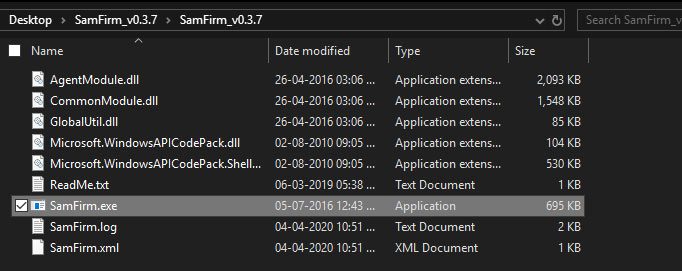
- Otwórz wyodrębniony folder i kliknij dwukrotnie SamFirm.exe, aby go uruchomić.
- W polu przed Model, wpisz numer modelu urządzenia Samsung. Możesz znaleźć numer modelu, przechodząc do Ustawienia > O telefonie.
- W polu Region, musisz wypełnić CSC swojego urządzenia. Przeczytaj mój poradnik, aby dowiedzieć się, jaki jest CSC Twojego telefonu Samsung.
- Kliknij teraz przycisk Sprawdź aktualizację.
- SamFirm pobierze szczegóły najnowszego oprogramowania sprzętowego dostępnego dla Twojego urządzenia i pokaże jego nazwę pliku, wersje AP, CSC i CP aktualizacji oprogramowania oraz jego rozmiar.

- Na koniec kliknij przycisk Pobierz. Zostaniesz poproszony o zapisanie pliku zip z oprogramowaniem sprzętowym. Po pobraniu pliku oprogramowania układowego rozpakuj go, aby uzyskać pliki BL, AP, CP, CSC i HOME CSC dla Twojego modelu urządzenia Samsung.

Samloader (Mac, Windows, & Linux)
Samloader to świetna alternatywa Frija i Samfirm, ponieważ jest to wszechstronne narzędzie, które pomoże Ci pobrać firmware Samsunga na macOS, Linux, Windows, a nawet na urządzenie z Androidem przy użyciu emulatora terminala, takiego jak Termux. Samloader to skrypt oparty na Pythonie, który może sprawdzić najnowszy firmware dla urządzenia Galaxy za pomocą Terminala lub Wiersza poleceń i pobrać go. Head over to my detailed Samloader tutorial to learn how you can use this tool on Mac, Windows, and Linux.
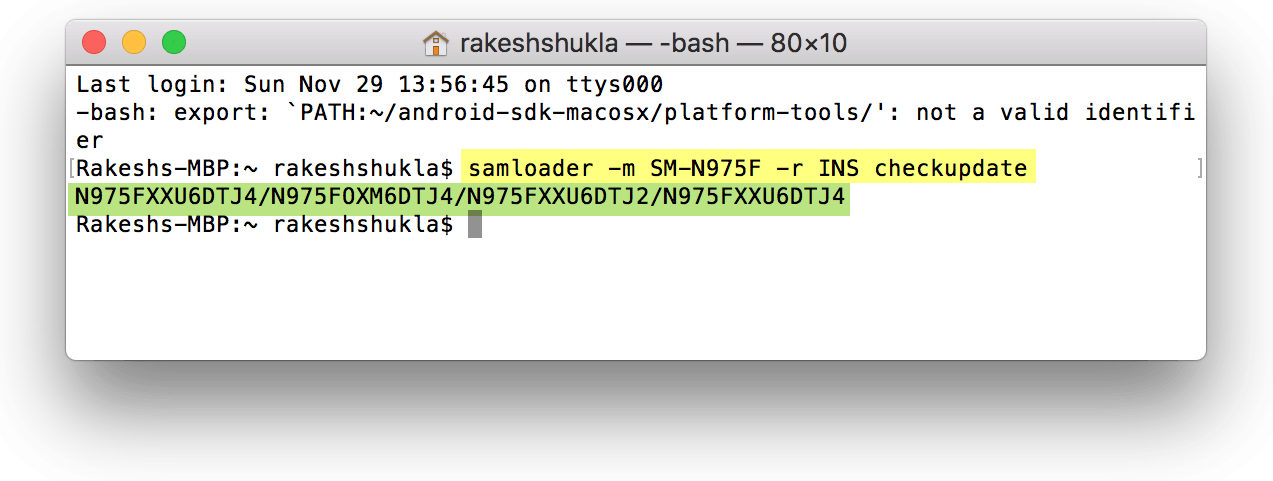
Sammobile
Sammobile has been one of the oldest and most trusted sources from where you can download the latest Samsung firmware for all Samsung Galaxy devices. Strona zapewnia bezpłatne pobieranie oprogramowania układowego do swojego członka, ale prędkość jest bardzo powolny. Jeśli chcesz cieszyć się szybki lub szybki Samsung firmware do pobrania, trzeba będzie uzyskać miesięczny plan od € 6,50-€250. Nie sądzę, że to mądra decyzja, aby korzystać z Sammobile, gdy mamy już świetne opcje, takie jak Frija i SamFirm.
Updato
Updato jest alternatywą Sammobile, który pozwala Samsung firmware do pobrania z ich repozytorium. Witryna ma dobry UI, ale jego strony są super pakowane z banerów reklamowych. To nie oferuje szybkiego pobierania firmware za darmo. Wolny plan jest tak powolny, że możesz potrzebować kilku prób, zanim będziesz mógł faktycznie pobrać plik firmware.
Samsung-Firmware
Samsung Firmware (.org) to kolejna strona jak te wymienione powyżej. Oferują oni dwa plany z wolną prędkością i prędkością nieopomiarowaną. W planie slow-speed, można pobrać firmware za darmo. Jednak biorąc pod uwagę rozmiar plików oprogramowania układowego Samsung, może to potrwać wieki, aby pobrać pełne oprogramowanie układowe. Wystarczy wyobrazić sobie pobranie 5GB firmware z ograniczeniem prędkości do 15KB na sekundę! Jeśli uważasz, że jesteś osobą o ogromnej cierpliwości, musisz spróbować, aby przejść test lakmusowy.
SamFrew
SamFrew to kolejna opcja dla tych, którzy nie chcą korzystać z narzędzia do pobierania oprogramowania układowego Samsung. To jest tańsze niż Sammobile i Updato. Podobnie jak inni, oferuje również powolne pobieranie oprogramowania układowego Samsung za darmo. Aby uzyskać firmware z 100 Mbps/100o Mbps mirrorów, masz zapłacić jednorazową opłatę w wysokości $8.99/$22.99. Moje doświadczenie pobierania z SamFrew było lepsze niż wszystkie inne strony wymienione powyżej.
Don’t Miss: 30 Best Dark Themes for Samsung (Free & Paid)
Install BL, AP, CP, and CSC Files with Odin
Gdy skończysz z pobieraniem oprogramowania układowego dla urządzenia Samsung Galaxy, możesz zainstalować je łatwo i bezpiecznie, wykonując szybkie kroki opisane poniżej:
- Jeśli zamierzasz używać Samsung Odin po raz pierwszy, oto kilka rzeczy, z którymi musisz się zapoznać. Odin jest narzędziem przenośnym, co oznacza, że nie musisz go instalować na swoim komputerze. Po pobraniu pliku Odin.zip wystarczy go rozpakować za pomocą narzędzia do rozpakowywania plików Zip, takiego jak 7Zip, WinZip itp. Przejdź do folderu Odin i kliknij prawym przyciskiem myszy na Odin3.exe, a następnie wybierz opcję „Uruchom jako administrator”.
- Upewnij się, że już pobrałeś prawidłowy plik zip z oprogramowaniem układowym i rozpakowałeś go na pulpicie systemu Windows
- Pobierz i zainstaluj sterownik USB Samsung na komputerze.
- Włącz debugowanie USB w urządzeniu.
- Teraz wyłącz urządzenie Samsung i uruchom je w trybie pobierania lub trybie Odin. Aby to zrobić, będziesz musiał nacisnąć i przytrzymać określony klawisz sprzętowy-kombinacja w tym samym czasie przez 2-3 sekundy, a następnie naciśnij klawisz zwiększania głośności, gdy zobaczysz ekran ostrzegawczy.
- Urządzenia z przyciskiem Home: Przyciski Volume Down + Home + Power.
- Urządzenia z przyciskiem Bixby: Przyciski Volume Down + Bixby + Power.
- Urządzenia Galaxy bez przycisku Bixby: Volume Up + Volume Down + klawisze Power.
- Wszystkie urządzenia: Możesz również użyć polecenia 'adb reboot bootloader’, aby przejść do trybu pobierania.
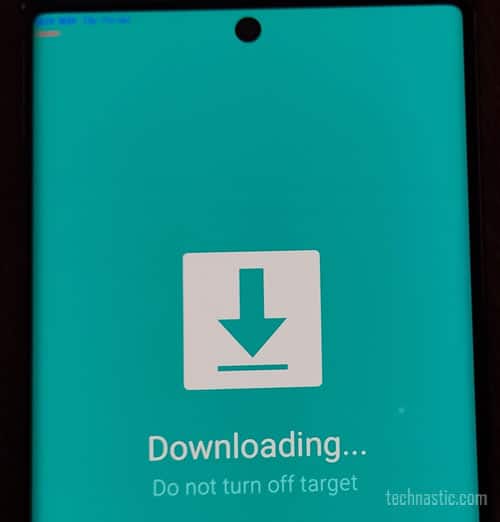
Download or Odin Mode
- Podłącz urządzenie do komputera. Upewnij się, że używasz oryginalnego kabla USB Samsung, który został dostarczony z telefonem lub tabletem, aby uniknąć jakichkolwiek problemów. Gdy Odin wykryje urządzenie, port ID COM podświetli się na niebiesko.
- Otwórz folder firmware, który zawiera 5 plików binarnych z rozszerzeniem .tar.md5.
- Kliknij przycisk BL w programie Odin, przejdź do folderu z oprogramowaniem układowym i dodaj plik o nazwie „BL_”.
- Następnie kliknij przycisk AP i wybierz plik binarny z oprogramowaniem układowym o nazwie „AP_” Plik AP zajmie trochę czasu, zanim zostanie załadowany do programu Odin ze względu na jego duży rozmiar. Nie panikuj, jeśli okno Odin zamrozi się na jakiś czas po wybraniu pliku AP.
- Podobnie, dodaj pliki CP, i CSC (zwykły CSC, jeśli chcesz czystej instalacji i HOME_CSC, jeśli nie chcesz wymazać danych urządzenia) do odpowiednich pól w Odin.
- Na koniec kliknij przycisk Start, aby rozpocząć instalację.
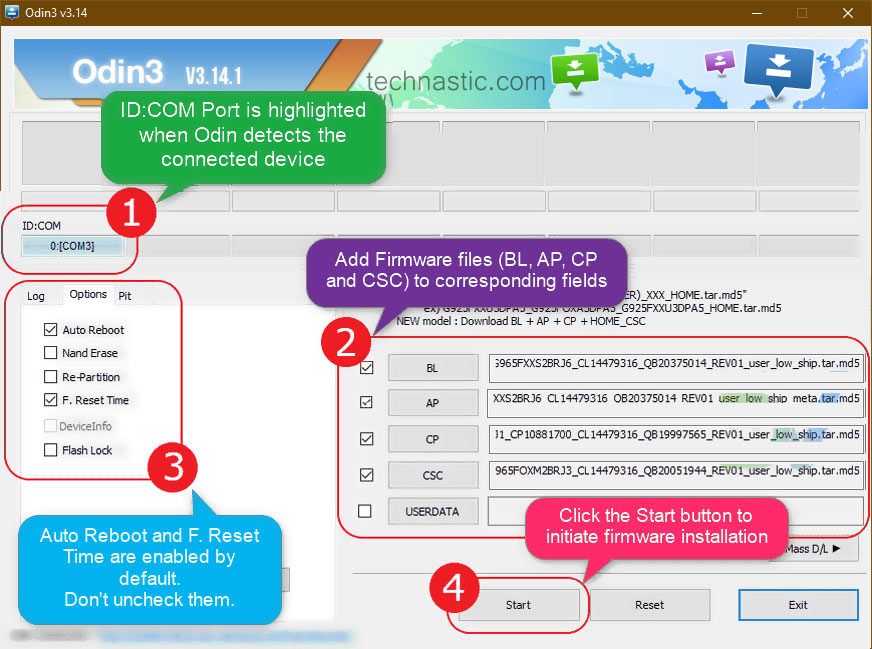
Instalacja BL, AP, CP, CSC w Odin - Ze względu na duży rozmiar, instalacja plików firmware może zająć 3-5 minut. Tak więc, musisz być cierpliwy i spokojny.
- Na koniec, otrzymasz wiadomość PASS!!! w Odin. Oznacza to, że program Odin pomyślnie zainstalował plik oprogramowania układowego.
- Po zainstalowaniu oprogramowania układowego urządzenie Samsung zostanie automatycznie ponownie uruchomione.
Pomyślnie zainstalowałeś binaria oprogramowania układowego Samsung (BL, AP, CP i CSC) na swoim urządzeniu Samsung Galaxy Device.
.